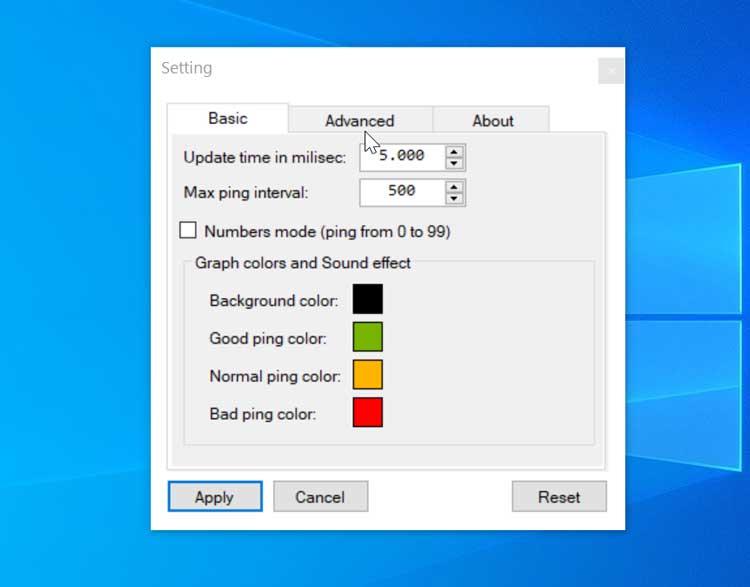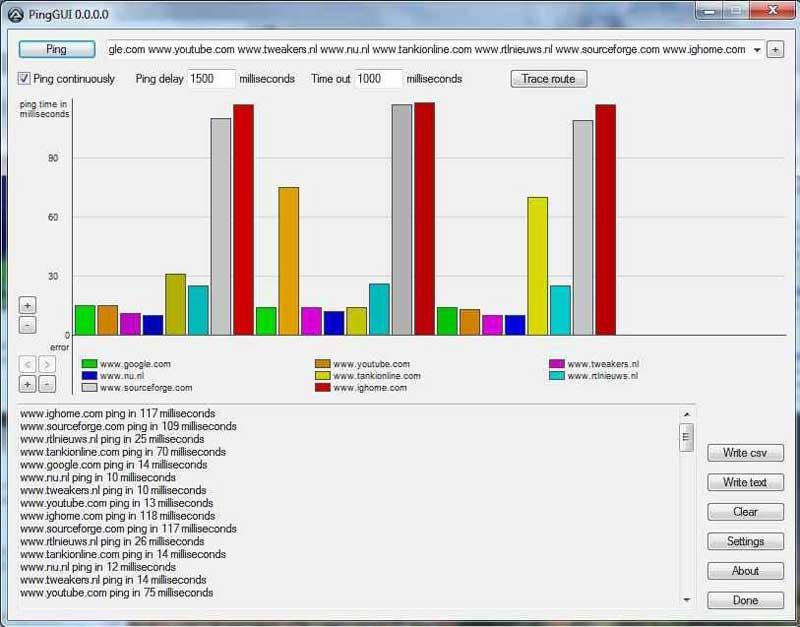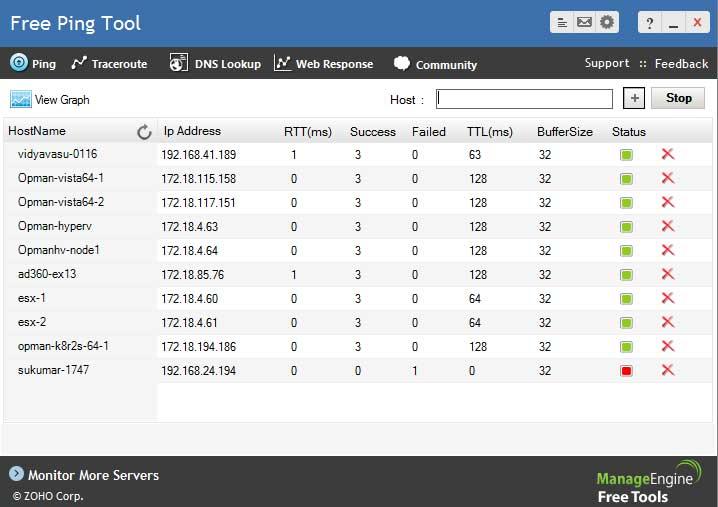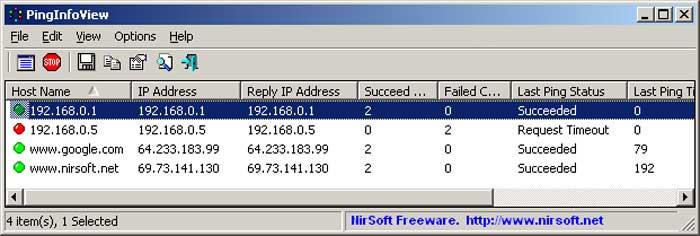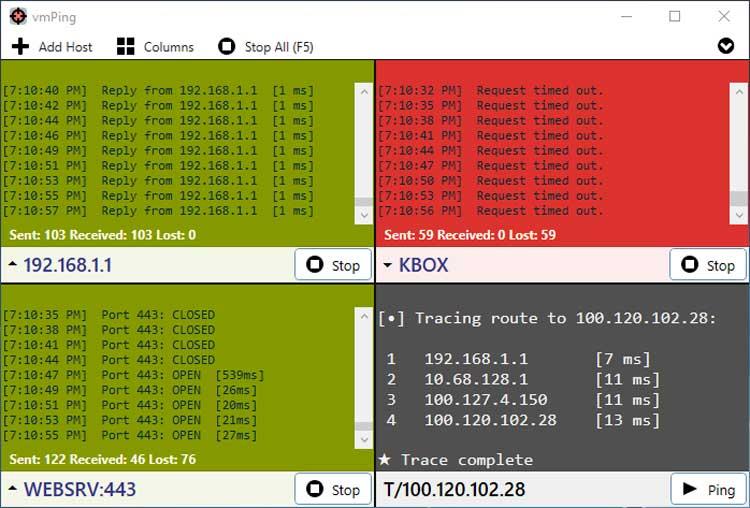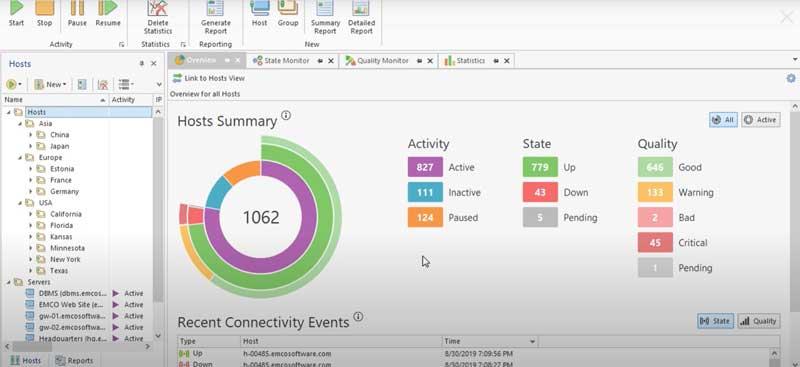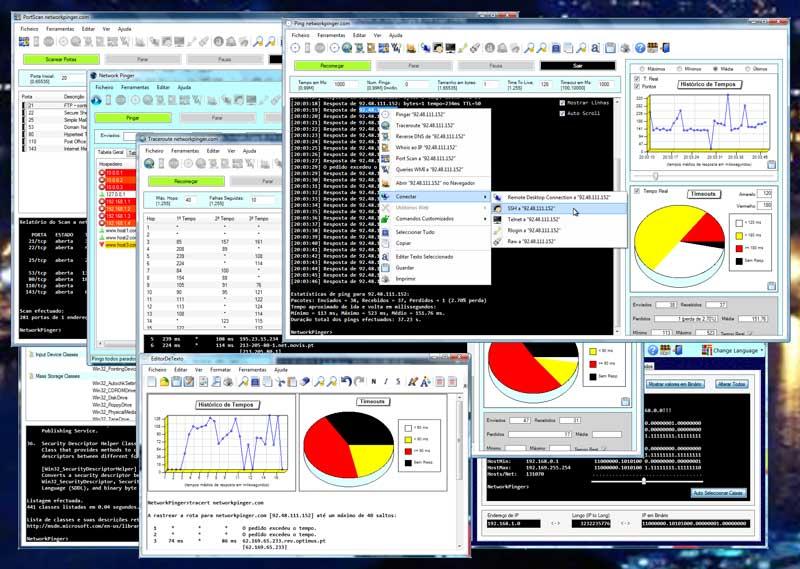Как вывести пинг на экран
Как вывести пинг на экран в КС ГО
Многие игроки CS GO регулярно ищут на форумах и сайтах, как вывести пинг на экран, чтобы регулярно мониторить ситуацию на поле. Некоторым этот параметр позволяет довольно бодро тащить или понимать, что сегодня провайдер сходит с ума. Да и в некоторых случаях можно предоставить доказательства, что с твоими руками все в порядке, а вот с соединением — не совсем.
Если говорить конкретно о пинге, то на него влияют:
выбор конкретного сервера в игре (чем ближе к игроку — тем ниже);
тарифный план интернет-провайдера;
возраст домашнего роутера (старая модель не может передать сигнал с надлежащей скоростью);
беспроводное подключение ПК или ноутбука (пинг «по воздуху» всегда выше);
общая захламленность операционной системы;
включенный ВПН (пинг может взлететь до 300+);
запущенные торрент-трекеры или клиенты для скачивания;
утилиты, постоянно потребляющие трафик.
Большинству рядовых геймеров пинг ни о чем не говорит, просто мелькающие цифры на экране. Но не удивляйся, если тебя без видимы на о причин могут внезапно кикнуть с сервера — в статистике прекрасно виден пинг, и никто не хочет играть с теми, кто вечно тормозит и реагирует на происходящее с большой задержкой.
Как вывести пинг на монитор
Для тех, кому крайне важно знать всю информацию об игре, будь то пинг, количество кадров в секунду и не только, разработчики придумали несколько специальных консольных команд внутри CS GO. Чтобы включить саму консоль — отправляйся в настройки и включи соответствующий флажок.
Заодно не забудь ограничить допустимый пинг в матчах на 30-50 мс, чтобы автоматически ограничить себя от подтормаживаний, нестабильной работы сервера и прочих сетевых проблем, с которыми можно встретиться в процессе игры в интернете.
Теперь самое главное — как вывести пинг на экран.
Для этого открой консоль клавишей «Тильда» (
), она же православная «Ё» и пропиши команду net_graph 1.
Если вместо единицы использовать ноль, график с монитора исчезнет. Полезная штука на тот случай, если кого-то сильно раздражает сильно мельтешение цифр внизу экрана.
Счетчик показывает следующие показатели:
Время кадра (в миллисекундах);
Пинг твоей домашней/офисной сети;
Количество потерянных пакетов (в %).
Там есть и другие параметры, но далеко не всем они интересны.
Коррекция командной строки
По умолчанию, во многих инструкциях показывают только, как вывести пинг в КС ГО, но ничего не пишут по поводу настройки этого графика. Исправляем ситуацию.
Размеры цифр можно уменьшить еще одной командой — net_graphproportionalfont 0. Если хочешь остаться с крупным шрифтом — замени ноль на единицу. Но полезны такие габариты лишь в том случае, когда играешь на FullHD-мониторе с диагональю от 22 дюймов. При меньшей диагонали цифры оттягивают на себя очень много внимания. Но вообще ты сам для себя решить оптимальную величину.
Более того, блок пинга можно еще и передвигать. И для этого есть несколько соответствующих консольных команд:
net_graphpos 1 — правый нижний угол;
net_graphpos 2 — центр;
net_graphpos 3 — левый нижний угол;
net_graphpos >3 — возможность двигать попиксельно (для широкоформатных мониторов подойдет в самый раз).
Допустим, с этими параметрам разобрались — картинка понятная, пинг виден. Но почему он такой высокий, если тариф на 100 Мбит/с и выше, сетевая карта установлена обособленно, подключение по кабелю и вообще у тебя геймерская машина, купленная за несколько тысяч долларов.
И тут на ум приходит несколько паразитных моментов, которым совершенно все равно на стоимость, мощность и производителя устройства:
масса запущенных в фоне задач;
плохой антивирус (или его полное отсутствие);
удаленность сервера от твоего региона;
соседи, подсевшие на бесплатный Wi-Fi;
относительно побитый жизнью и перекусанный/переломанный кабель;
не самый лицензионный софт;
Понижаем пинг в игре
Как бы банально это не звучало, но стандартные рекомендации с вероятностью около 90% всегда бывают самыми эффективными. Мы привыкли искать проблему на сомнительных сайтах, прописывая ненужную информацию в реестре, файле hosts и настройках роутера, что зачастую только ухудшает картину. Но давай сначала пройдемся по азам:
Отключи все сторонние приложения и процессы, включая автоматическое обновление системы, что может сильно снижать скорость интернета в целом и пинг в частности;
Обнови драйвера системы (материнская плата, видеокарта, чипсет, звук, сеть);
Проверь свой ПК на наличие вирусов, причем используй не только классические Kaspersky, AVAST, NOD32, но и так называемые Malware-клиенты, которые ищут сторонние ссылки и внутренние процессы, переливающие трафик «налево»;
Убедись, что провайдер обеспечивает надлежащее качество услуг. Наверняка ведь среди знакомых есть несколько ребят, которые сидят на этом же провайдере, но у них все отлично. Заодно спроси, какой у них роутер, и что они меняли в консоли (если меняли).
Также предусмотрен целый ряд консольных команд, на которые ты наверняка натыкался:
Возможно, они и помогут, вот только рассчитаны на самое слабое интернет-соединение до 10 Мбит/с и ADSL-подключение, которое сегодня предоставляет, разве что, Ростелеком и еще с десяток провайдеров. В таком случае лучше полезть за информацией к самой компании, предоставляющей услуги, иначе сделаете только хуже. А мы не хотим предоставлять сомнительную информацию на этот счет.
А вообще, главное правило при игре в CS GO — не трогать настройки, которые предусмотрены приложением изначально. То же самое касается и консольных команд. Если не уверен, как они работают и за что отвечают — не занимайся самодиагностикой. В лучшем случае ничего не поменяется. В худшем — придется переустанавливать клиент и тратить драгоценное время.
Лучшие бесплатные программы для измерения пинга в Windows 10
В настоящее время все больше и больше увеличивается количество высокоскоростных сетевых подключений, с помощью которых можно путешествовать по Интернету или играть в Интернете совершенно плавным и быстрым способом. Наряду со скоростью соединения есть еще один важный фактор, который мы должны учитывать, например, пинг, что-то фундаментальное, особенно если мы любим играть в наши игры онлайн. Пинг поможет нам узнать задержку, чтобы избежать задержек по отношению к другим участникам игры. Для этого мы можем использовать эти программы, с помощью которых мы можем узнать пинг.
Ping, инструмент командной строки в Windows 10
Среди различных статистических данных, которые предлагает нам команда ping, есть количество отправленных, полученных и потерянных пакетов, а также их задержка. Задержка обычно должна быть менее 100 миллисекунд, чтобы считаться нормальной. В случае сбоя нашего подключения к Интернету он покажет нам сообщение с указанием «Тайм-аут для этого запроса».
Чтобы запустить его, просто введите «командная строка» в поисковой системе меню «Пуск» и запустите его от имени администратора. Оказавшись внутри, мы можем написать Ping, а затем указать веб-сайт (например, www.softzone.es), чтобы проверить статус соединения между нашим маршрутизатором и выбранным веб-сайтом.
Бесплатные программы для пинга Windows
Далее мы собираемся показать вам серию бесплатных программ, которые мы собираемся использовать для проверки связи, чтобы узнать задержку нашего соединения.
PingoMeter, простой и потребляет мало ресурсов
Это бесплатное приложение с открытым исходным кодом, с помощью которого мы можем быстро и легко узнать пинг нашего соединения. Программа находится в системном трее и будет продолжать пинговать определенный адрес непрерывно, чтобы постоянно показывать нам, какова наша задержка. Как только эхо-запрос будет успешным, на его значке появится линия с графической формой, которая представляет значение пинга. Это довольно незаметное программное обеспечение, которое предлагает нам различные параметры настройки и легко настраивается. Кроме того, он портативен и потребляет очень мало ресурсов нашей системы.
Пинг графического интерфейса, выполнение различных пингов на разные веб-сайты
ManageEngine Free Ping Tool, контролирует пинг и задержку для веб-сайтов и серверов
Мы говорим об основном диагностическом инструменте, который отвечает за постоянный мониторинг нашего пинга и задержки. Для этого он может похвастаться простым в использовании интерфейсом, в котором мы найдем минимальные функции для непрерывного пинга веб-сайтов, серверов и других сетевых устройств. Мы можем получить графическое представление времени прохождения туда и обратно, выполнить DNS поиск веб-сайтов, отслеживание времени отклика веб-сайтов и сохранение всей информации об отчетах о производительности в режиме реального времени или отправка их по e-mail. Это идеально, если мы хотим найти центральные метрики, которые включают время приема-передачи, количество переходов, отчет о выполнении HTTP и процент потери пакетов.
Если мы хотим попробовать ManageEngine Free Ping Tool, мы можем скачать его бесплатно с его сайта.
PingInfoView, ping-хосты и IP-адреса
Эта небольшая утилита позволит нам легко пропинговать несколько имен хостов и IP-адресов, имея возможность увидеть конечный результат в таблице. Программа будет автоматически пинговать все хосты в зависимости от количества секунд, которое мы укажем, показывая нам количество успешных и неудачных пингов, а также среднее время выполнения каждого пинга. С его помощью мы можем пинговать неограниченное количество IP-адресов и имен хостов, имея возможность сохранять результат в виде HTML, XML и текста или копировать его в буфер обмена Windows. Возможно, в нем отсутствуют дополнительные функции, которые мы можем найти в других приложениях, но это все же интересный инструмент для мониторинга пингов.
vmPing, выполняет стандартный пинг и на TCP-портах
Перед нами графическая утилита ping, с помощью которой можно отслеживать несколько хостов. Мы можем использовать его для добавления и удаления большого количества главных мониторов, и каждый монитор динамически изменяется из окна приложения. Он имеет цветовую кодировку, которая позволит нам сразу узнать статус каждого хоста. Наряду со стандартными пингами ICMP мы также можем выполнить пинг TCP-порта, когда приложение постоянно подключается к определенному порту, показывая, открыт порт или нет. Кроме того, он включает в себя утилиту отслеживания и стресс-тестер.
EMCO Ping Monitor, автоматически проверяет сетевые узлы
Речь идет о программе, специально разработанной для автоматического пинга сетевых узлов с целью обнаружения прерываний и проблем с плохим качеством соединения. Это достигается за счет использования ICMP-запросов для обнаружения повышенного и пониженного состояния отслеживаемых узлов и оценки качества соединения в реальном времени на основе показателей потери пакетов, задержки и джиттера. Этот мощный инструмент отвечает за хранение информации о каждом пинге и позволяет нам получать подробную статистику любого хоста за любой исторический период, такую как список прерываний, отклонение задержки, средняя задержка, процент времени безотказной работы и т. Д. Программа позволяет вам найти хосты с разными характеристиками и возможность перехода к ним для получения подробной информации.
Network Pinger, имеет инструменты сетевого администрирования
Эта программа включает в себя различные инструменты, с которыми можно работать при администрировании сетей или систем. Он имеет массивный и мощный инструмент ping с автоматизацией навигации, с помощью которого можно динамически извлекать хосты из веб-страниц или файлов. У него также есть другие типы инструментов, относящиеся не только к сетям, но и к системам. Это приложение позволяет пользователям настроить его для автоматического подключения к веб-странице и загрузки данных после отправки формы. Хосты могут быть извлечены из текстовых или HTML-таблиц и заполнены этими хостами и данными, чтобы пользователь мог позже инициировать массовые эхо-запросы простым щелчком мыши.
10 лучших инструментов мониторинга Ping на 2020
Использование программного обеспечения для сканирования ping для мониторинга ваших устройств может сказать вам, работает ли устройство или нет. Мониторинг вашей сети таким образом дает вам четкое представление о состоянии ваших ключевых устройств. В этой статье мы рассмотрим лучшие инструменты мониторинга пинга на рынке.
Далее мы рассмотрим каждый из инструментов, которые мы выбрали для этой статьи, но если у вас есть время, чтобы прочитать краткое резюме, вот наш список Лучшие инструменты мониторинга пинга:
Лучшие инструменты мониторинга пинга
При выборе инструментов для этого списка, наши основные соображения, где надежность инструмента с точки зрения разнообразных отраслевых вариантов использования, надежность, документация и поддержка, простота использования и обновления программного обеспечения и обслуживания.
1. Набор инструментов инженера SolarWinds (БЕСПЛАТНАЯ ПРОБНАЯ ВЕРСИЯ)
Набор инструментов инженера SolarWinds это инструмент мониторинга сети, который поддерживает мониторинг ping. Набор инструментов инженера SolarWinds предлагает мониторинг пинга, который может справиться с любой рабочей нагрузкой. Вы можете использовать автораспознавание функция автоматического обнаружения устройств, подключенных к вашей сети. После подключения устройства вы можете просмотреть такие показатели, как доступность, загрузка процессора, использование памяти, и задержка. Вся эта информация предоставляет вам основы, необходимые для того, чтобы увидеть, как работает устройство.
После того, как вы извлекли данные со своих устройств pinged, вы можете просмотреть их в виде графика. Эти графики показывают ответы в реальном времени, так что вы имеете дело с самой актуальной информацией. После того, как вы закончили их мониторинг, вы можете экспортировать их как файлы изображений или текстовые файлы в зависимости от ваших потребностей.
При использовании Набор инструментов инженера SolarWinds Вы не обязаны следить за всем, что происходит, поскольку для этого существует система оповещений. Монитор времени отклика, Монитор памяти, Монитор процессора, Интерфейс монитора, и TraceRoute позаботься об этом за тебя. Это гарантирует, что независимо от того, что произойдет, вы сможете быстро ответить.
В целом Набор инструментов инженера SolarWinds предлагает хорошо построенную платформу для мониторинга пинга. Это программное обеспечение подходит как для малых и средних предприятий, так и для крупных организаций. Набор инструментов SolarWinds Engineer стоит от 1 495 долларов США, и вы также можете скачать 14-дневная бесплатная пробная версия для оценки.
Набор инструментов инженера SolarWindsСкачать 14-дневную бесплатную пробную версию
2. Сетевой монитор Paessler PRTG (БЕСПЛАТНАЯ ПРОБНАЯ ВЕРСИЯ)
Paessler PRTG Сетевой монитор это очень известный инструмент мониторинга сети, который обеспечивает первоклассный опыт мониторинга пинга. PRTG Сетевой монитор проверяет устройства в вашей сети, чтобы измерить их доступность. С помощью этого инструмента вы можете сканировать устройства для сканирования по диапазону IP. PRTG Network Monitor предлагает несколько различных датчиков, которые можно использовать для мониторинга пинга; это включает Датчик пинга, Датчик дрожания пинга и Cloud Ping Sensor.
Преимущество этой сенсорной модели мониторинга сети состоит в том, что она предоставляет вам много подробной информации. Каждый датчик имеет свою собственную панель, где вы можете выбирать между живые и исторические данные перед просмотром результатов на циферблате отображается. Датчик Ping предоставляет вам такие основы, как время пинга, минимальное время пинга, максимальное время пинга, и процент потери пакетов. Это предоставляет вам основную информацию, необходимую для проверки наличия проблем с устройством..
тем не мение, Paessler PRTG Сетевой монитор также позволяет отслеживать более сложные проблемы пинга, такие как дрожание. Датчик дрожания пинга позволяет измерить, сколько сетевого джиттера в вашей сети. Этот датчик показывает статистическое значение джиттера и время выполнения запросов. Мониторинг джиттера особенно важен в средах с такими важными услугами, как телефоны VoIP. Конечно, PRTG Сетевой монитор также есть уведомления, чтобы предупредить вас, если превышены какие-либо конкретные пороги.
PRTG Сетевой монитор также доступен для бесплатно для ваших первых 100 датчиков. Тем не менее, тем, у кого более крупные сети, необходимо будет приобрести одну из платных версий. Платные версии PRTG Network Monitor варьируются от 1600 долларов США (1226 фунтов стерлингов) для 500 датчиков до 14 500 долларов США (11 113 фунтов стерлингов) для датчиков с неограниченным количеством. Также есть 30-дневная бесплатная пробная версия из PRTG Сетевой монитор.
Сетевой монитор Paessler PRTGСкачать 30-дневную бесплатную пробную версию
3. Мониторинг сайтов Site24x7 (БЕСПЛАТНАЯ ПРОБНАЯ ВЕРСИЯ)
Скорость передачи данных по сети и через Интернет является очень важным фактором успешной доставки веб-страницы.. Пинг измеряет время туда и обратно из одной точки в другую по соединению.
Site24x7 работает с 90 локаций по всему миру, что дает клиентам сервиса представление о скорости доставки их сайтов во все уголки земли. Статистика скорости, предоставляемая Site24x7, включает время DNS, время соединения, время первого байта, время загрузки и время установления соединения SSL.
Помимо проверки скорости интернета, Site24x7 гарантирует, что системные администраторы получат ранние предупреждения когда проблемы с оборудованием могут повлиять на доставку веб-сайтов. Служба постоянно сканирует состояния серверов, сети и поддерживающих приложений. Эти проверки вместе с защита безопасности кодирования сайта, позволяют веб-предприятиям продолжать успешно доставлять информацию, услуги и товары посетителям сайта.
Есть бесплатная версия Site24x7, который ограничен мониторингом пяти веб-сайтов или серверов. Четыре платных издания предоставляют потенциальным подписчикам выбор модулей. Все платные версии Site24x7 можно протестировать на 30-дневные бесплатные пробные версии.
Site24x7 Мониторинг сайтаНачать 30-дневную бесплатную пробную версию
4. ManageEngine Free Ping Tool
ManageEngine Free Ping Tool бесплатный инструмент мониторинга ping, который рекомендуется тем, кто хочет развернуть базовый монитор ping. С помощью этого инструмента вы можете измерить основные показатели, такие как время поездки туда и обратно, процент потери пакетов, и номер прыжка. Вы также можете просмотреть количество успешных и неуспешных проверок связи, чтобы увидеть, сколько раз устройство успешно или неудачно провело тест.
Даже если ManageEngine Free Ping это базовый инструмент, он все еще предоставляет вам простую в использовании панель инструментов. Вы можете просмотреть все метрики ваших тестов ping и состояние ваших устройств в цветовой кодировке в главном табличном представлении. Это позволяет просматривать всю важную информацию даже без более продвинутых дисплеев, предлагаемых другими продуктами в этом списке..
ManageEngine Free Ping Tool также есть система уведомлений. Оповещения отправляются на приборную панель в том случае, если устройство считается недоступным. Это гарантирует, что вы никогда не пропустите какую-либо информацию и проигнорируете возникающую проблему. Эти предупреждения основаны на пороговых значениях, чтобы они оставались значимыми, чтобы вы не подвергались бомбардировке посторонней информацией.
Единственным ограничением этого инструмента является то, что вы можете контролировать только до 10 серверов или веб-сайтов одновременно. Это делает ManageEngine Free Ping Tool недостаточно для крупных организаций. Тем не менее, он по-прежнему предлагает один из лучших пользовательских интерфейсов для тех, кто не привык к более интересному мониторингу. Вы можете скачать ManageEngine Free Ping Tool.
5. Нагиос XI
Nagios Xя широко считается одним из лучших инструментов мониторинга сети в мире. Еще Нагиос XI предлагает отличный опыт мониторинга пинга в отдельности. С Нагиос XI Вы можете просмотреть доступность ваших устройств и увидеть, как часто происходит потеря пакетов, пока ваша сеть находится в процессе перехода. Это позволяет вам понять, насколько хорошо работают ваши сетевые устройства..
В качестве инструмента мониторинга пинга, Нагиос XI предлагает сочетание современного сетевого мониторинга наряду с более классическими визуальными дисплеями и более продвинутыми дисплеями, такими как карты топологии сети также были включены. Однако, если пользовательский дизайн вам не по вкусу, вы можете настроить макет для каждого пользователя. Это гарантирует, что пользователи имеют полный контроль над тем, как контролировать свою сеть.
Для небольших организаций, Нагиос XI можно скачать бесплатно на RHEL Linux и CentOS. Вы также можете использовать Нагиос XI на Microsoft но вы должны будете сделать это с помощью Рабочая станция VMware или альтернативный сервис. Как результат, Нагиос XI наиболее просто при развертывании в среде Linux.
Есть две платные версии Нагиос XI; Стандартное издание и Enterprise Edition. Standard Edition дешевле двух из них по цене 1955 долларов (1 498 фунтов). Standard Edition предоставляет вам все основные возможности мониторинга, но если вы хотите планировать отчеты и создавать отчеты по планированию емкости, вам нужно купить Enterprise Edition. Enterprise Edition можно приобрести по цене 3495 долларов США (2679 фунтов стерлингов). Вы можете скачать Нагиос XI на 60-дневная бесплатная пробная версия.
6. Spiceworks Сетевой монитор
Существует несколько решений для мониторинга сети, которые также пригодны для мониторинга небольших сетей. Spiceworks Сетевой монитор. Spiceworks Сетевой монитор предлагает бесплатное решение для мониторинга ping разработан специально для небольших сетей. Возможности этого программного обеспечения позволяют пользователям проверять пинг устройств по всей их сети и просматривать их состояние. С Spiceworks Сетевой монитор Вы можете просмотреть ключевые данные на Процессор, использование дисковой сети, и использование памяти.
Вся эта информация поступает обратно на приборную панель. С момента добавления IP-адреса и имени хоста устройства оно отображается на панели инструментов. панель приборов с цветными кнопками которые показывают, классифицировано ли устройство как вверх или вниз. Всякий раз, когда вы хотите добавить новое устройство в эту среду мониторинга ядра, вы можете сделать это вручную, нажав Добавить устройство кнопка.
Учитывая качество производства программного обеспечения, неудивительно, что Spiceworks Сетевой монитор имеет собственную систему оповещений, чтобы помочь вам быть в курсе сетевых событий. Вы будете получать уведомления по электронной почте, если любое из ваших устройств выйдет из строя. Вы также можете настроить свои собственные параметры оповещения так что если время пинга превышает определенное количество времени, вы получите уведомление немедленно.
Что действительно делает Spiceworks Сетевой монитор Выдающимся продуктом в этом списке является то, что он бесплатный и современный. Тем не менее, существует ограничение на количество устройств, которые вы можете отслеживать с помощью этой программы. В дополнение к использованию Spiceworks Сетевой монитор вам нужно одно из следующего; Windows 7, Windows Server 2008 R2, или Windows Server 2012 R2. Вы можете скачать Spiceworks Сетевой монитор прямо с их сайта.
7. EMCO Ping Monitor
Далее в этом списке, у нас есть EMCO Ping Monitor который обеспечивает один из самых недооцененных событий мониторинга пинга, доступных прямо сейчас. От Обзор статуса хоста вы можете увидеть хосты по всей сети, их положение дел, скорость отклика пинга, и отключения Информация. Вы можете контролировать каждый хост в режиме реального времени с помощью цветной код чтобы увидеть, как ваше соединение меняется со временем. Это дает вам снимок в перспективе, чтобы вы могли увидеть, есть ли какие-либо насущные проблемы, с которыми вам нужно разобраться.
Если вы хотите посмотреть на свою сеть с другой точки зрения, то вы можете посмотреть на ваши исторические данные хоста. Вы просто выбираете период времени, к которому хотите вернуться для мониторинга. Получив эту информацию, вы можете создавать отчеты отправить другим членам команды в PDF или HTML формат. Эта простая настройка позволяет вам быть ближе к происходящему, чтобы вас не отвлекали более сложные дисплеи.
Одна особенно интересная особенность, предлагаемая EMCO Ping Monitor это возможность настраивать скрипты. Вы можете настроить запуск сценариев при возникновении сетевого события. Это хорошо, потому что позволяет немного автоматизировать процесс мониторинга. Это поддерживается с помощью предупреждений, которые отправляют вам уведомления по электронной почте, когда что-то меняется. EMCO Ping Monitor доступен как Программа для Windows и Служба Windows.
EMCO Ping Monitor доступен как бесплатная версия до пяти хостов. С точки зрения платных версий, вы можете приобрести Профессиональное издание или Enterprise Edition. Professional Edition может отслеживать до 250 хостов по цене 99 (75 фунтов) за копию или 245 (187) за неограниченное количество копий. Enterprise Edition предлагает неограниченный мониторинг хостов и стоит 199 долларов (152 фунта) за одну копию и 445 долларов (341 фунт) за неограниченное количество копий. Вы также можете скачать бесплатная пробная версия из EMCO Ping Monitor.
8. PingInfoView
PingInfoView является инструментом мониторинга пинга в тех случаях, когда вы просто хотите провести базовое сканирование пинга. С этой легкой утилитой вы можете пинговать несколько имен хостов и IP-адреса сразу, чтобы увидеть, было ли соединение успешным или нет. Эта информация отображается в главном табличном представлении, которое показывает, является ли соединение удалось или не удалось и время последнего пинга.
Устройства, которые находятся в рабочем состоянии, обозначены зеленой кнопкой, в то время как вышедшие из строя устройства могут быть обозначены красной кнопкой. Несмотря на то, что это базовый инструмент, вы все равно можете запланировать регулярные проверки на пинг, чтобы поддерживать данные мониторинга в актуальном состоянии. Вы можете настроить PingInfoView в устройства проверки связи с регулярными интервалами по вашему выбору. Это гарантирует, что ваши данные проверки ping точны и с точностью до минуты. После того, как вы закончите пинговать имена хостов и IP-адреса, вы можете сохранить результаты в тексте, HTML, или XML форматы файлов.
Хотя этот инструмент не подойдет для тех, кто ищет продукт, ориентированный больше на визуализацию, PingInfoView делает хорошую работу по обеспечению пользователя основными данными. PingInfoView доступно бесплатно на Windows 2000, Windows XP, Windows Server 2003, Windows Server 2008, Виндоус виста, Windows 7, Windows 8, и Windows 10. Вы можете скачать PingInfoView бесплатно.
9. Dotcom-Monitor ICMP Ping Tool Monitor (Мониторинг сервера)
Dotcom-Monitor ICMP Ping Инструмент Монитор ответ Dotcom-Monitor на пинг-мониторинг С этим продуктом вы можете отправить ICMP запросы ping для оценки состояния устройств в вашей сети. Пинг тесты отображаются в графическом формате так что вы можете отслеживать изменения в ответах с течением времени. Устройства, которые работают и работают, просто помечены Ok в таблице под графиком.
Давление ручного мониторинга уменьшается на DotCom-Monitor ICMP Ping Tool Мониторы Система оповещения. Система оповещений работает на основе пороговых значений и уведомляет вас, когда показатель превышает предопределенный порог. Это означает, что вам не нужно отслеживать мелочи при мониторинге вашей сети; DotCom-Monitor ICMP Ping Инструмент Монитор делает это для вас.
Dotcom-Monitor ICMP Ping Tool является частью веб-продукта для мониторинга серверов, который предлагает Dotcom-Monitor. Цена этого инструмента определяется количеством нужных вам целей и частотой проверки, которую вы хотите иметь. Цена колеблется от 16 долл. США (12,27 фунтов стерлингов) в месяц за 10 целей и 15-минутную частоту проверки до 120 долл. США (92 фунта) за 100 целей и частоту проверки в одну минуту. Вы можете скачать 30-дневная бесплатная пробная версия из Dotcom-Monitor ICMP Ping Tool.
10. Power Admin
Наконец, у нас есть Power Admin. Power Admin’s Пользовательский интерфейс выглядит немного устаревшим по сравнению с большинством инструментов из этого списка, но его возможности мониторинга ping также эффективны в современных сетевых средах. С Power Admin вы можете пинговать несколько IP-адресов одновременно. Кроме того, вы можете отслеживать данные на Пинг тесты, Процессор, Память, и использование диска. Это дает вам основы, необходимые для эффективного мониторинга.
Power Admin имеет собственную систему оповещений, которая направлена на минимизацию количества получаемых вами оповещений. Например, вы получать пинг-уведомления только в том случае, если два или более пинг-ответа не были получены. Система оповещений также позволяет вводить различные дополнительные конфигурации. Например, вы можете выберите максимальное время ответа для успешного пинга, и ограничить оповещения событиями, когда ошибка была обнаружена в течение определенного периода времени.
Настройка оповещений таким образом, вы не будете засыпаны уведомлениями каждый раз, когда запрос ping не будет выполнен! Когда вы получаете уведомление, вы знаете, что это что-то серьезное, что необходимо решить. Power Admin доступен в Windows.
В целом мы рекомендуем Power Admin для тех пользователей, которым нужна платформа мониторинга ping пинговать несколько IP-адресов. Если вы хотите приобрести копию Power Admin, вам необходимо напрямую связаться с компанией и заполнить небольшую форму электронной почты. Существует также 30-дневная бесплатная пробная версия Power Admin.
Вердикт лучших инструментов мониторинга Ping
В современном мире быстроразвивающихся сетей мониторинг ping стал обязательным условием для управления сетевыми устройствами. Устройства проверки связи являются одним из лучших способов проверить, не испытывают ли они проблемы с производительностью. Во многих случаях вы можете обнаружить проблемы до того, как они начнут приводить к простоям, если вы смотрите достаточно внимательно. Тем не менее, если устройство выйдет из строя, вы сможете сразу сказать об этом, используя инструмент с такими предупреждениями, как Набор инструментов инженера SolarWinds или Paessler PRTG Сетевой монитор.